Vypadá to, že pokud jde o distribuci aktualizací společnosti Microsoft, každý krok vpřed vede ke dvěma zpět. Aktualizace Windows 10. dubna zasáhla obecnou populaci po mnoha testech a opravách různých mezer v zabezpečení. Přestože Redmond Giant splnil očekávání ohledně data vydání, systém je plný problémů, které způsobují veřejný výbuch. Dokud to nevyřeší, můžete se vždy vrátit k předchozí iteraci Windows 10.
Dnes nabízíme dva způsoby, jak se vrátit k předchozí verzi systému. Nezapomeňte je níže zkontrolovat, pokud máte zoufalou potřebu zlikvidovat dubnovou aktualizaci.
Jak se vrátit zpět z Windows 10. dubna Update
- Vraťte se zpět systémem
- Vrátit se zpět z nabídky Advanced boot
1: Vraťte se zpět systémem
Existují dva způsoby, jak se vrátit z aktualizace Windows 10. dubna. První způsob se používá v systému, protože tato možnost je umístěna v aplikaci Nastavení. Použití tohoto způsobu znamená, že máte přístup k aplikaci Nastavení na prvním místě. I když vás tento postup nebude stát za data a nainstalované aplikace, stále doporučujeme zálohovat vše, co považujete za hodné systémového oddílu. Jak se říká „Microsoft neštěstí nepřichází samo“, takže se věci mohou ještě zhoršit.
- PŘEČTĚTE SI TAKÉ: Nastavení frekvence zpětné vazby blokované ve Windows 10. dubna Update
Chcete-li se vrátit zpět pomocí aplikace Nastavení, postupujte takto:
- Stisknutím klávesy Windows + I otevřete Nastavení aplikace.
- Vybrat Aktualizace a zabezpečení sekce.
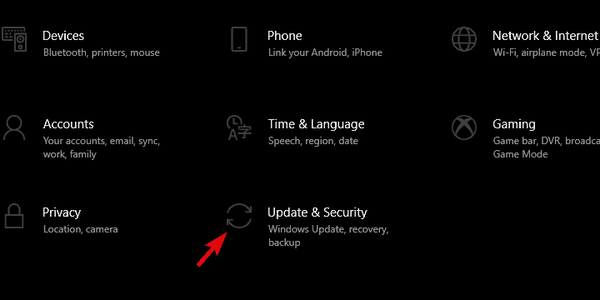
- Vybrat Zotavení z levého panelu.
- Pod "Vraťte se k předchozí verzi Windows 10”, Klikněte na Začít.
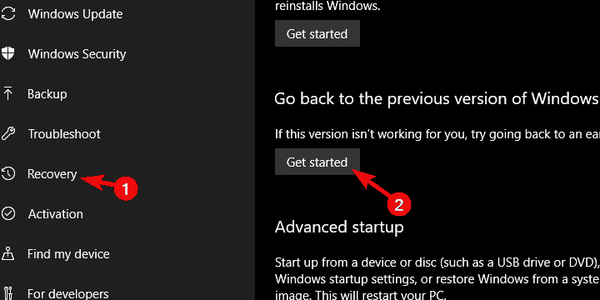
- Uložte si soubory a spusťte postup resetování.
2: Vrátit se zpět z nabídky Advanced boot
Na druhou stranu, pokud uvíznete v systémovém limbu, nebudete moci standardně zavádět a přistupovat k Nastavení. Můžete tak učinit spuštěním do bezpečného režimu, ale opravdu to není nutné. Nabídka Advanced boot nabízí možnost vrátit se k předchozí iteraci systému Windows 10 v několika jednoduchých krocích.
- PŘEČTĚTE SI TAKÉ: Stáhněte si KB4100375, první opravu pro Windows 10. dubna Update
Postupujte podle těchto pokynů a vraťte se k aktualizaci Windows 10 April prostřednictvím nabídky Advanced boot:
- Tvrdé vypnutí počítač Třikrát až do Pokročilé obnovení prostředí.
- Vybrat Pokročilé možnosti.
- Vybrat "Vraťte se k předchozí verzi”A potvrďte výběr.
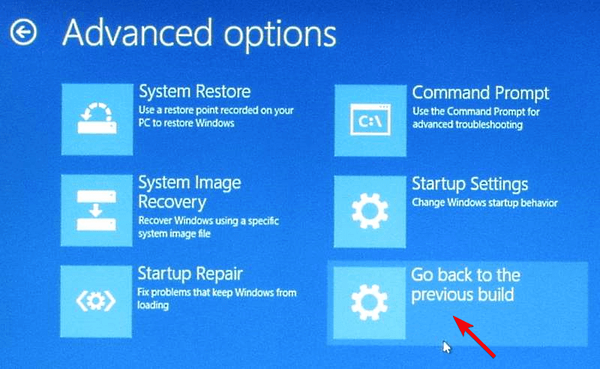
- Počkejte, až se postup ukončí, a restartujte počítač.
A je to. Doufejme, že po překreslení se budete moci vrátit k bezproblémovému prostředí Windows 10. Alespoň do doby, než se Microsoft bude zabývat problémy trápícími uživatele Windows 10 po celém světě. Nezapomeňte se podělit o své dotazy nebo návrhy v sekci komentáře níže. Těšíme se na setkání s Vámi.
SOUVISEJÍCÍ PŘÍBĚHY, KTERÉ BYSTE MĚLI KONTROLA:
- Aktualizace Windows 10. dubna zamrzne Lenovo ThinkPad
- Microsoft uznává, že Windows 10. dubna Update zamrzne počítače
- Byla zjištěna nová chyba: Aktualizace Windows 10. dubna zamrzá v počítačích
- Aktualizace Windows 10. dubna spouští pády, koktání a chyby her [Oprava]
- Aktualizace Windows 10. dubna
- Windows 10 opravit
 Friendoffriends
Friendoffriends



